De ce și cum să remediați AirDrop pe iPhone 15/14
Mulți utilizatori de dispozitive Apple s-au confruntat cu problema „Nu au fost găsite persoane” atunci când folosesc AirDrop. Deși este un instrument convenabil pentru partajarea fotografiilor, documentelor și a altor fișiere între dispozitivele Apple, este posibil să nu le trimiteți din cauza setărilor greșite, a conexiunilor instabile sau a unei versiuni iOS vechi. Dacă ai fost vreodată în această situație, nu ești singur. Acest articol va explora 7 soluții eficiente pentru a remedia problema AirDrop „Nu au fost găsite persoane”, asigurându-vă că vă puteți reconecta rapid cu prietenii prin AirDrop pe iPhone.
Lista Ghidului
6 soluții viabile pentru a remedia problema AirDrop pe care nimeni nu a găsit-o Cel mai bun instrument alternativ de transfer pentru a evita „Nu s-au găsit oameni” de la AirDrop Întrebări frecvente despre AirDrop Nu s-au găsit persoane6 soluții viabile pentru a remedia problema AirDrop pe care nimeni nu a găsit-o
În general, dacă două dispozitive sunt aproape la distanță, problema „Nu s-au găsit persoane” a AirDrop se datorează în principiu setărilor nepotrivite. Următoarele sunt aproximativ 6 setări necorespunzătoare și soluțiile corespunzătoare.
Soluția 1: verificați setările AirDrop
Când te confrunți cu eroarea deranjantă „Nu au fost găsite persoane” a AirDrop pe iPhone-ul tău 15/14/13/12, primul pas către o soluție este să te asiguri că AirDrop este deschis pentru toți utilizatorii. Navigați prin setările dispozitivului dvs. urmând calea:
Lansați aplicația „Setări” pe iPhone. Atingeți butonul „General” și apoi butonul „AirDrop”. Aici, puteți atinge butonul „Receive Off” și apoi vă puteți asigura că dispozitivele din apropiere sunt detectabile atingând butonul „Toată lumea”.
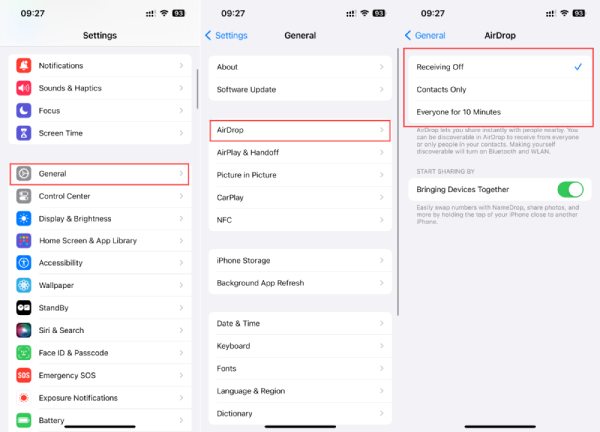
Soluția 2: Activați Bluetooth și Wi-Fi
Pentru a depana problema AirDrop „Nu au fost găsite persoane”, începeți prin a verifica dacă Bluetooth și Wi-Fi sunt activate. Puteți urma pașii de mai jos pentru a garanta că ambele componente wireless esențiale sunt operaționale și pot facilita interacțiunile AirDrop de succes.
Glisați în jos din partea de sus a ecranului pentru a evoca bara de meniu, unde puteți vedea butonul „Bluetooth” și butonul „WLAN”. Asigurați-vă că ambele butoane sunt albastre, ceea ce înseamnă că sunt activate. Dacă sunt dezactivate, atingeți-l pentru a stabili conexiunea necesară, care va rezolva cu succes problema AirDrop, pe care nimeni nu a găsit-o.
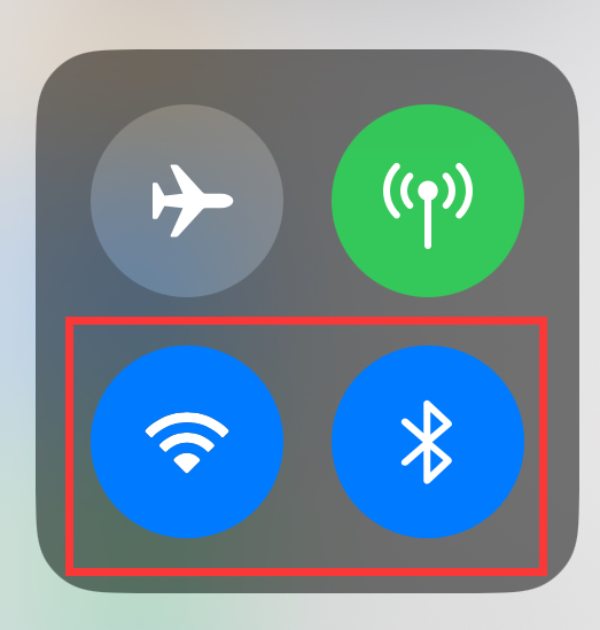
Soluția 3: Dezactivați Hotspot personal
Starea Hotspot-ului dvs. personal este un punct important de luat în considerare, mai ales când transferarea contactelor de pe un iPhone pe altul. Această caracteristică, fiind incompatibilă cu AirDrop, îi poate perturba funcționalitatea și poate cauza situația neplăcută AirDrop „Nu au fost găsite persoane”. Asigurați-vă că niciunul dintre dispozitivele implicate nu are Hotspot-ul personal activat și verificați că acestea sunt atât active, cât și operaționale.
Lansați aplicația „Setări” pe iPhone 15/14/13/12. Atingeți butonul „Personal Hotspot”. Apoi, dacă funcția rulează cu butonul verde, atingeți butonul „Permite altora să se alăture” pentru a dezactiva hotspot-ul personal pentru a vă asigura că AirDrop funcționează fără problema „Nu s-au găsit persoane”.
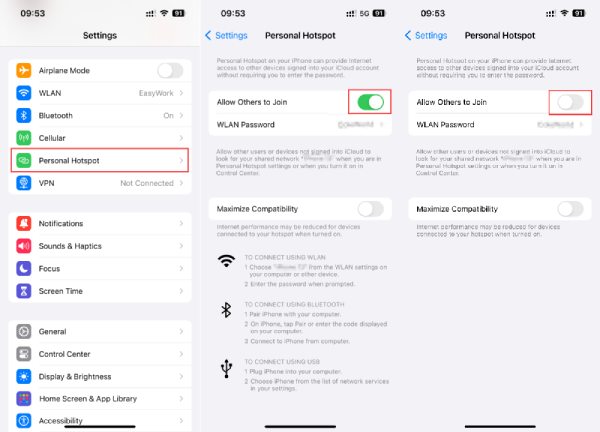
Soluția 4: Resetați setările de rețea
Deconexiunile Wi-Fi de pe dispozitivul dvs. iOS pot contribui cu siguranță la problema „Nu s-au găsit persoane” a AirDrop. În astfel de cazuri, resetarea setărilor de rețea devine un pas necesar pentru a remedia problema. Iată pașii detaliați:
În aplicația „Setări”, navigați și atingeți butonul „General”. Apoi, găsiți și atingeți butonul „Transfer sau Resetați iPhone”. Atingeți butonul „Resetare”, apoi apăsați butonul „Resetați setările rețelei”. Vi se va solicita să introduceți codul de acces al iPhone-ului. După ce ați făcut acest lucru, atingeți butonul „Resetați setările rețelei” pentru a confirma.
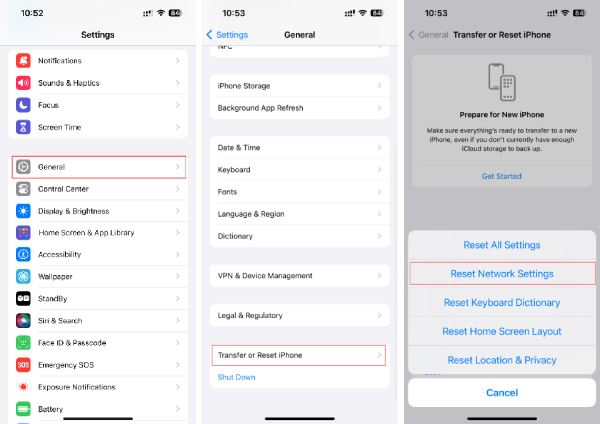
Soluția 5: Actualizați iOS la cea mai recentă versiune
Este imperativ să verificați dacă iPhone-ul dvs. rulează cel mai recent iOS 17, ceea ce poate afecta în mod semnificativ funcționarea AirDrop. O versiune de sistem învechită poate fi o cauză potențială a problemei „Nu au fost găsite persoane” AirDrop. Pentru a actualiza versiunea iOS a iPhone-ului, urmați acești pași:
Accesați setările dispozitivului și atingeți butonul „General”. În setările generale, atingeți butonul „Actualizare software” pentru a verifica dacă există actualizări disponibile. Dacă este disponibilă o actualizare, atingeți butonul „Descărcare” pentru a iniția procesul de descărcare și instalare. Acest lucru poate rezolva orice probleme legate de software care afectează AirDrop.
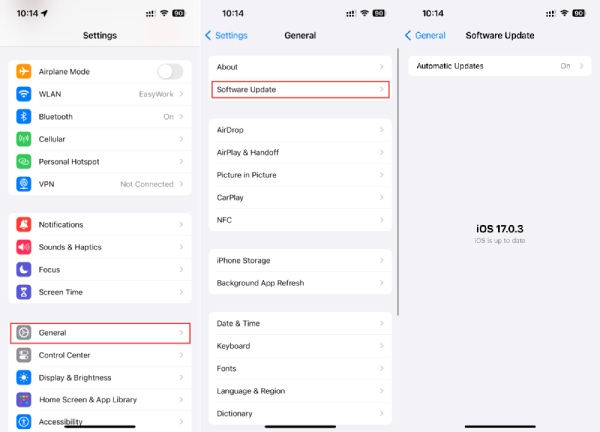
Soluția 6: Efectuați o repornire forțată
Când toate setările sunt configurate corect și problema AirDrop „Nu au fost găsite persoane” persistă, puteți încerca să o rezolvați prin repornirea forțată a dispozitivelor. Acest lucru poate ajuta la eliminarea oricăror erori persistente ale software-ului care ar putea cauza problema.
Apăsați și mențineți apăsat atât butonul „Volum”, cât și butonul lateral până când apare glisorul „Oprire”. Apoi, trageți glisorul pentru a opri iPhone-ul. După ce iPhone 15 este complet oprit, apăsați și mențineți apăsat butonul lateral timp de câteva secunde până când apare logo-ul Apple. După repornire, puteți verifica dacă problema AirDrop „Nu au fost găsite persoane” este rezolvată.
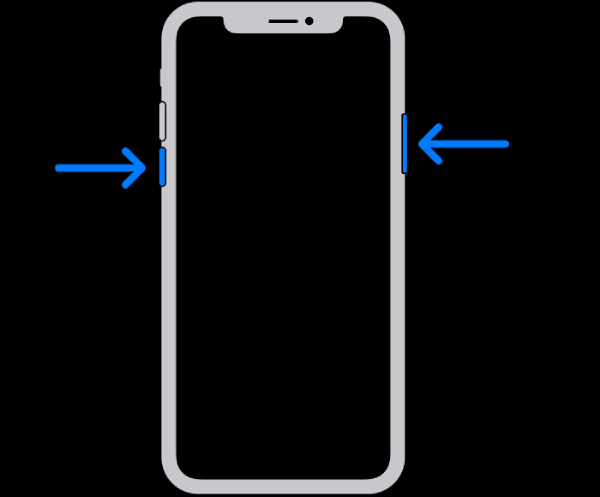
Cu toate aceste metode de mai sus, AirDrop nu funcționează probleme precum „Nu au fost găsite persoane” ar trebui rezolvate acum.
Cel mai bun instrument alternativ de transfer pentru a evita „Nu s-au găsit oameni” de la AirDrop
Există, de asemenea, o modalitate mai ușoară de a ocoli potențialele capcane ale erorii AirDrop „Nu au fost găsite persoane”. AnyRec PhoneMover apare ca răspunsul suprem. Acest program ușor de utilizat oferă o multitudine de avantaje pentru transferul de date fără efort, asigurând nu numai transferuri rapide și sigure de fișiere, ci și oferindu-vă posibilitatea de a vă îmbunătăți organizarea fișierelor. Iată cum să utilizați în mod eficient AnyRec PhoneMover ca opțiune alternativă pentru a transfera fișiere fără eroarea AirDrop „No People Found”:

Prin transmisie stabilă, evitați multe probleme AirDrop precum „Nu s-au găsit persoane”.
Utilizați tehnologie avansată pentru a asigura viteza și securitatea transferului de fișiere.
Clasificați diferite tipuri de fișiere pentru a vă organiza și rezolva mai bine fișierele.
Transferul este acceptat pe toate dispozitivele, de la Apple, Android până la Windows.
100% Securizat
Pasul 1.Începeți prin a lansa AnyRec PhoneMover, folosind un cablu pentru a stabili o conexiune sigură între dispozitive. Odată ce conexiunea este stabilită, urmați instrucțiunile pentru a acorda permisiunea iPhone-ului. Această metodă ar putea împiedica iPhone-ul dvs. de la problema AirDrop „Nu au fost găsite persoane”.
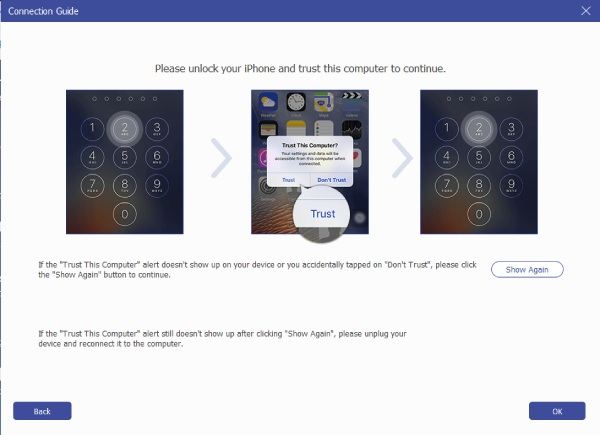
Pasul 2.Cu conexiunea și încrederea stabilite, acum puteți profita de interfața intuitivă a acestui instrument. Previzualizați, editați și organizați fișierele telefonului dvs. în funcție de cerințele dvs. specifice. Selectați fișierele dorite, cum ar fi fotografii, pentru a importa de pe iPhone pe un Mac sau un PC Windows.
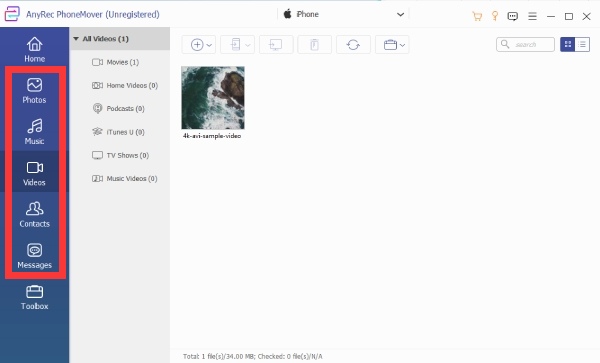
Pasul 3.După ce ați făcut selecția fișierelor, găsiți butonul „Exportați pe PC” din bara de instrumente de sus. Faceți clic pe acest buton pentru a iniția procesul de transfer al fișierelor. Fișierele alese vor fi transferate în siguranță de pe iPhone pe computer. Acest pas te ajută faceți backup pentru datele iPhone în scurt timp.
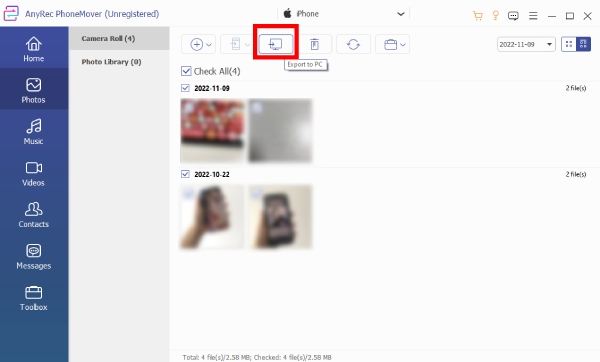
În acest fel, vă puteți transfera fișierele fără problema AirDrop „Nu s-au găsit persoane”. Bucurați-vă de transferuri de fișiere fără întreruperi cu o experiență fluidă.
100% Securizat
Întrebări frecvente despre AirDrop Nu s-au găsit persoane
-
Cât de departe ajunge AirDrop fără probleme precum „Nu au fost găsite persoane”?
Distanța dintre dispozitivele care sunt gata de utilizare AirDrop trebuie să fie de 9 metri (30 de picioare) unul de celălalt.
-
Poate AirDrop să treacă prin pereți fără a duce la probleme precum „Nu au fost găsite persoane”?
Da. Deoarece folosește Wi-Fi pentru a efectua transferul, AirDrop ar trebui să se poată conecta prin pereți și alte obstacole. Cu toate acestea, stabilitatea ar putea fi influențată.
-
Funcționează AirDrop în avioane?
Da. Dacă pasagerii unui zbor se află în raza de acțiune Bluetooth a iPhone-ului unul față de celălalt, adesea se pot transfera AirDrop unul la altul.
-
Funcționarea AirDrop fără SIM va cauza o problemă „Nu au fost găsite persoane”?
Nu. AirDrop nu necesită o cartelă SIM sau o conexiune celulară. De fapt, nu necesită nicio conexiune la internet pentru a funcționa.
-
AirDrop este anonim??
Nu. Nu vă puteți face AirDrop anonim, dar vă puteți schimba numele AirDrop intrând în secțiunea „General” și atingând butonul „Despre”, unde puteți găsi butonul „Nume” pentru a schimba numele dispozitivului.
Concluzie
În concluzie, frustrarea de a întâlni problema „Nu au fost găsite persoane” pe AirDrop nu este de netrecut. Cu aceste soluții cuprinzătoare la dispoziția dumneavoastră, puteți remedia rapid și eficient problema, permițând partajarea fără probleme a datelor între dispozitivele dumneavoastră Apple. De la asigurarea setărilor corecte până la utilizarea unor alternative puternice precum AnyRec PhoneMover, aveți instrumentele necesare pentru a depăși această problemă. Dacă doriți să preveniți probleme precum AirDrop „Nu s-au găsit persoane” să vă perturbe experiența de transfer, descărcați AnyRec PhoneMover acum!
100% Securizat
